Sitemize üye olarak beğendiğiniz içerikleri favorilerinize ekleyebilir, kendi ürettiğiniz ya da internet üzerinde beğendiğiniz içerikleri sitemizin ziyaretçilerine içerik gönder seçeneği ile sunabilirsiniz.
Zaten bir üyeliğiniz mevcut mu ? Giriş yapın
Sitemize üye olarak beğendiğiniz içerikleri favorilerinize ekleyebilir, kendi ürettiğiniz ya da internet üzerinde beğendiğiniz içerikleri sitemizin ziyaretçilerine içerik gönder seçeneği ile sunabilirsiniz.
Üyelerimize Özel Tüm Opsiyonlardan Kayıt Olarak Faydalanabilirsiniz

Sıradaki içerik:
Splitgate 2 Sistem Gereksinimleri Belli Oldu
Windows’ta Dosya veya Dizin Bozuk Hatasını Düzeltme Yolları
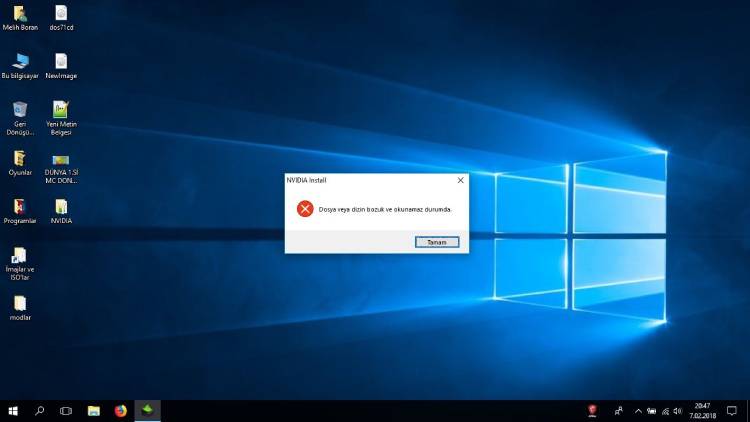
Windows kullanıcıları arasında sıkça rastlanan “Dosya veya Dizin Bozuk ve Okunamıyor” hatası (0x80070570) özellikle harici sürücülerde görülebilir. Bu hata, dosyalara erişmeye, kopyalamaya veya silmeye çalıştığınızda ortaya çıkar. Bu yazımızda, bu hatayı çözmek için izleyebileceğiniz adımları ele alacağız.
İçindekiler
ToggleSFC ve CHKDSK Taramalarıyla Sorunları Giderin
Bozuk sistem dosyaları veya bozuk sektörler bu hatanın yaygın nedenleridir. SFC ve CHKDSK taramaları, bu tür sorunları tespit edip onararak hatanın giderilmesine yardımcı olabilir.
SFC Taramasıyla Sistem Dosyalarını Onarın
Sistem Dosyası Denetleyicisi (SFC), eksik veya bozuk sistem dosyalarını kontrol eden ve onaran bir komut satırı aracıdır. SFC taramasını çalıştırmak için:
- Win + S tuşlarına basarak arama menüsünü açın.
- cmd yazın ve Yönetici olarak çalıştır seçeneğini seçin.
- Komut satırına sfc /scannow yazın ve Enter tuşuna basın.
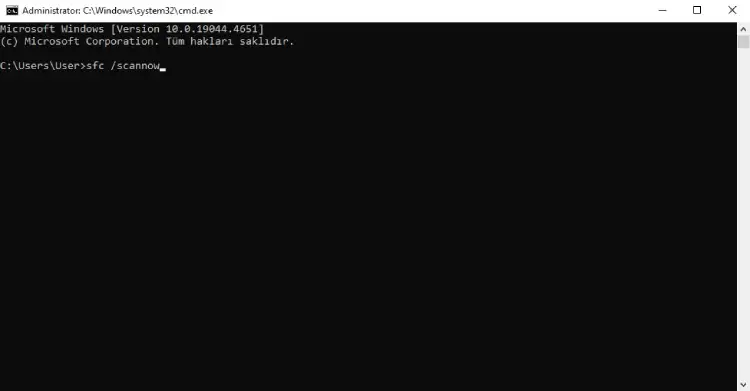
Taramanın tamamlanmasını bekleyin ve ardından bilgisayarınızı yeniden başlatın. Hatayı tekrar kontrol edin.
CHKDSK ile Harici Sürücüyü Tarayın
CHKDSK aracı, sürücüdeki bozuk sektörleri ve dizin hatalarını tespit edip onarabilir. Harici sürücüyü taramak için:
- Harici sürücüyü bilgisayarınıza bağlayın.
- Komut satırını yönetici olarak açın.
- chkdsk [sürücü harfi]: /f /r komutunu girin (örneğin, chkdsk d: /f /r).
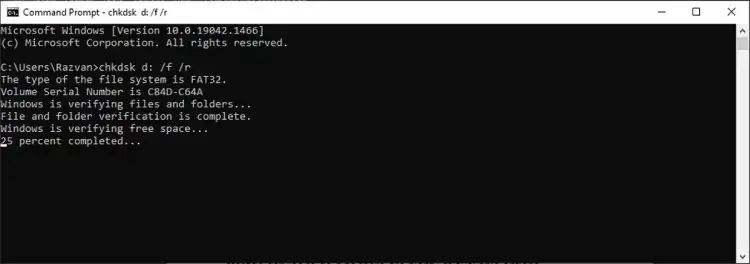
Taramanın tamamlanmasını bekleyin.
Dosya İşlemlerini Deneyin
Belirli bir dosyaya erişmeye çalıştığınızda bu hatayı alıyorsanız, dosyayı dahili sürücüye taşımayı deneyin. Dosyaya sağ tıklayın, Kes veya Kopyala seçeneğini seçin ve dahili sürücüde bir klasöre yapıştırın.
Antivirüs Programını Kontrol Edin
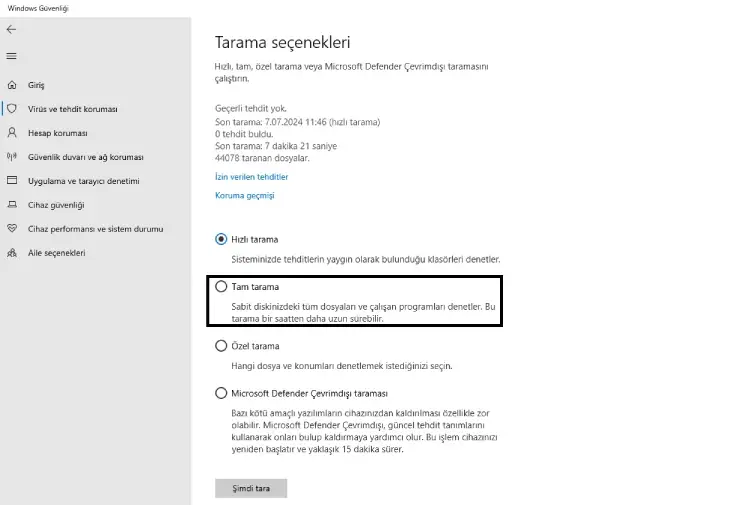
Kötü amaçlı yazılımlar veya antivirüs yazılımları bu hataya neden olabilir. Windows Defenderi Devre Dışı bırakma Bilgisayarınızı tam taramadan geçirin ve antivirüs yazılımınızı geçici olarak devre dışı bırakmayı deneyin.
Yeni Bir Sürücü Harfi Ayarlayın
Harici sürücüye yeni bir harf atamak, sürücü harfi çakışmalarını veya sistem arızalarını giderebilir. Bunun için:
- Win + R tuşlarına basarak Çalıştır iletişim kutusunu açın.
- diskmgmt.msc yazın ve Tamam‘a tıklayın.
- Harici sürücüye sağ tıklayın ve Sürücü Harfi ve Yolunu Değiştir seçeneğini seçin.
- Değiştir butonuna tıklayın ve yeni bir harf atayın.
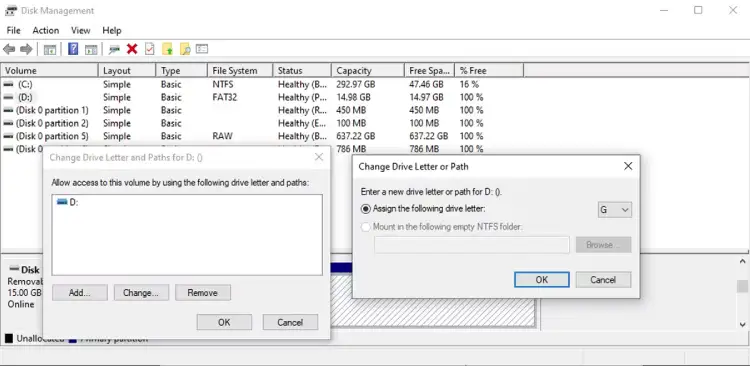
Windows Bellek Tanılama Aracını Çalıştırın
Bellek sorunları bu hataya neden olabilir. Windows Bellek Tanılama aracını çalıştırarak bellek sorunlarını kontrol edin. Başlat menüsüne Windows Bellek Tanılama yazın ve Şimdi yeniden başlat ve sorunları kontrol et seçeneğini seçin.
Başlangıç Onarımı Gerçekleştirin
Başlangıç Onarımı aracı, sistemdeki bozuk dosyaları onarabilir. Ayarlar > Güncelleştirme ve güvenlik > Kurtarma > Şimdi yeniden başlat > Sorun Giderme > Gelişmiş seçenekler > Başlangıç Onarımı adımlarını izleyin.
Harici Sürücüyü Biçimlendirin
Yukarıdaki adımlar işe yaramazsa, harici sürücüyü biçimlendirmek son çare olabilir. Bu işlem, sürücüdeki tüm verileri silecektir. Önemli verilerinizi yedeklediğinizden emin olun.
Kaynak: Microsoft
- Site İçi Yorumlar









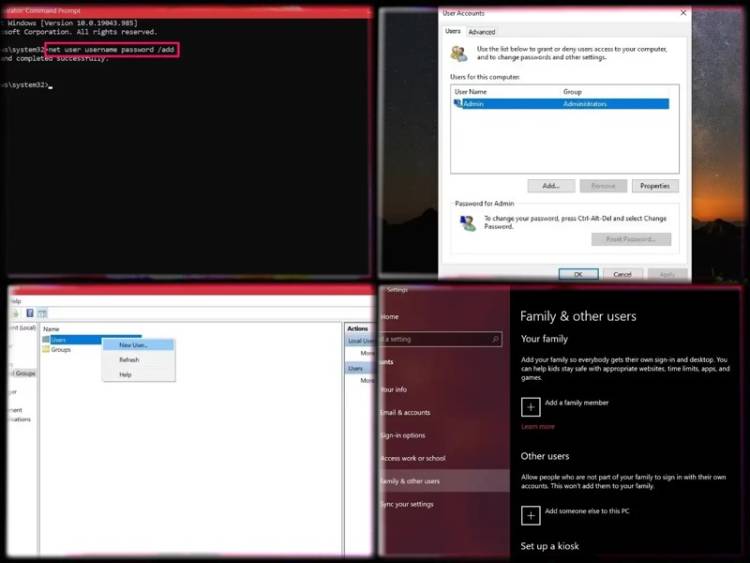











Yorum Yaz